Nvidia-Grafikkarten sind ein Standard unter Linuxwegen der firmeneigenen guten grafik treiber. Von allen anderen GPU-Anbietern bietet Nvidia anständige (wenn auch geschlossene) Grafiktreiber, mit denen Videospiele auf der Plattform ziemlich gut ausgeführt werden können.
Trotzdem zeigen Nvidia-GPUs manchmal eine geringe LeistungLinux im Vergleich zu Windows aufgrund der zugrunde liegenden Technologie von Linux. Zum Glück ist es einfach, diese Leistungsnachteile durch Übertakten der Hardware zu umgehen.
Es gibt einige Möglichkeiten, Nvidia-Grafiken zu übertaktenKarten unter Linux, aber der einfachste Weg, dies mit wenig Mühe zu tun, ist die Installation des grafischen Tools GreenWithEnvy, da Benutzer eine einfache GUI verwenden können, um Informationen bereitzustellen und die Nvidia-Grafikkarten zu übertakten.
WARNUNG: Versuchen Sie nicht, Ihre Nvidia-Grafikkarte zu übertakten, es sei denn, Sie sind sicher, dass Sie über ein Netzteil verfügen, das den zusätzlichen Overhead bewältigt. Um mehr über Ihren Stromverbrauch und die Stromaufnahme zu erfahren, listen Sie Ihre Komponenten in diesem Netzteilrechner auf.
Installieren Sie GreenWithEnvy
Es gibt verschiedene Möglichkeiten, um GreenWithEnvy zu installierenNvidia Übertaktungsanwendung unter Linux. Laut dem Entwickler ist Flatpak die bevorzugte Methode, um die App zum Laufen zu bringen. Der Grund für Flatpak ist, dass die Software sofort einsatzbereit ist und nichts kompiliert werden muss.
Bevor wir uns mit der Installation der GreenWithEnvy-Anwendung auf diese Weise befassen, sollten Sie sich unbedingt mit der Flatpak-Laufzeit befassen, da die Installation und Ausführung dieses Programms ohne sie nicht möglich ist.
Die Flatpak-Laufzeit ist auf einem sehr einfach zu installierenMehrheit der gängigen Linux-Distributionen. Öffnen Sie dazu ein Terminalfenster. Klicken Sie dann hier auf diese Anleitung, um zu erfahren, wie Sie alles zum Laufen bringen.
Nach Abschluss der Installation der Flatpak-Laufzeit können Sie die GreenWithEnvy-Anwendung sicher auf Ihrem Linux-System installieren, indem Sie die folgenden Befehle in ein Terminalfenster eingeben.

flatpak remote-add --if-not-exists flathub https://flathub.org/repo/flathub.flatpakrepo
flatpak install flathub com.leinardi.gwe
Andere Möglichkeiten zur Installation von GreenWithEnvy
Kann Flatpak nicht verwenden und muss verwendet werdenGreenWithEnvy-Anwendung auf Ihrem System? Glücklicherweise macht es der Entwickler ziemlich einfach, das Programm auf einer Vielzahl von Linux-Distributionen zu installieren, indem er es aus dem Quellcode kompiliert.
Das Kompilieren von Programmen aus dem Quellcode unter Linux beginnt mitInstallieren aller Abhängigkeitsdateien, die zum fehlerfreien Erstellen der Software erforderlich sind. Um diese Abhängigkeiten zum Laufen zu bringen, starten Sie ein Terminalfenster und geben Sie die Befehle ein, die dem aktuell verwendeten Betriebssystem entsprechen.
Ubuntu
sudo apt install git meson python3-pip libcairo2-dev libgirepository1.0-dev libglib2.0-dev libdazzle-1.0-dev gir1.2-gtksource-3.0 gir1.2-appindicator3-0.1 python3-gi-cairo appstream-util
Debian
sudo apt-get install git meson python3-pip libcairo2-dev libgirepository1.0-dev libglib2.0-dev libdazzle-1.0-dev gir1.2-gtksource-3.0 gir1.2-appindicator3-0.1 python3-gi-cairo appstream-util
Arch Linux
Unter Arch Linux müssen Abhängigkeiten für GreenWithEnvy nicht manuell installiert werden. Erstellen und installieren Sie stattdessen das AUR-Paket mit den folgenden Befehlen in einem Terminal.
sudo pacman -S git base-devel git clone https://github.com/trizen/trizencd trizenmakepkg -sritrizen -S gwe
Fedora
sudo dnf install desktop-file-utils git gobject-introspection-devel gtk3-devel libappstream-glib libdazzle libnotify meson python3-cairocffi python3-devel python3-pip redhat-rpm-config
OpenSUSE
Leider skizziert der Entwickler keine Abhängigkeiten, die für OpenSUSE installiert werden müssen. Versuchen Sie, die obigen Fedora-Abhängigkeiten zu verwenden, da sie ähnlich sind. Wenn diese nicht funktionieren, halten Sie sich an die Flatpak-Version.
Erstellen und installieren Sie GreenWithEnvy mit den folgenden Terminalbefehlen aus dem Quellcode, wobei die Abhängigkeiten berücksichtigt werden.
git clone --recurse-submodules -j4 https://gitlab.com/leinardi/gwe.git cd gwe git checkout release pip3 install -r requirements.txt meson . build --prefix /usr ninja -v -C build ninja -v -C build install
Installieren Sie abschließend das Nvidia-xconfig-Paket auf Ihrem System und versetzen Sie Ihre GPU anschließend in den Übertaktungsmodus.
Ubuntu
Vorausgesetzt, Sie verwenden die neuesten Nvidia-GPU-Treiber unter Ubuntu nvidia-xconfig App sollte installiert sein.
Debian
sudo apt-get install nvidia-xconfig
Arch Linux
Das nvidia-xconfig Das Paket wird mit den Standard-Nvidia-Treibern für Arch geliefert, sodass es nicht als separates Paket installiert werden muss.
Fedora
sudo dnf install nvidia-xconfig
OpenSUSE
Das Paket nvidia-xconfig ist in den OpenSUSE Nvidia-Treibern enthalten.
sudo nvidia-xconfig --cool-bits=12
Übertakten mit GreenWithEnvy
Eine Grafikkarte zu übertakten ist eine knifflige Sache. Im Allgemeinen ist es am besten, Optimierungen in kleinen Schritten vorzunehmen. Die besten Ergebnisse erzielen Sie, wenn Sie dem Leitfaden folgen und nicht abweichen, es sei denn, Sie sind Experte!
Starten Sie GreenWithEnvy, um das Übertakten zu startenauf Ihrem Linux-PC. Sehen Sie sich nach dem Öffnen der Anwendung die Temperatur der Karte an. Beobachten Sie die Statistiken ein wenig, um sicherzustellen, dass sie die "SLOWDOWN TEMP" oder die "SHUTDOWN TEMP" nicht überschreiten.
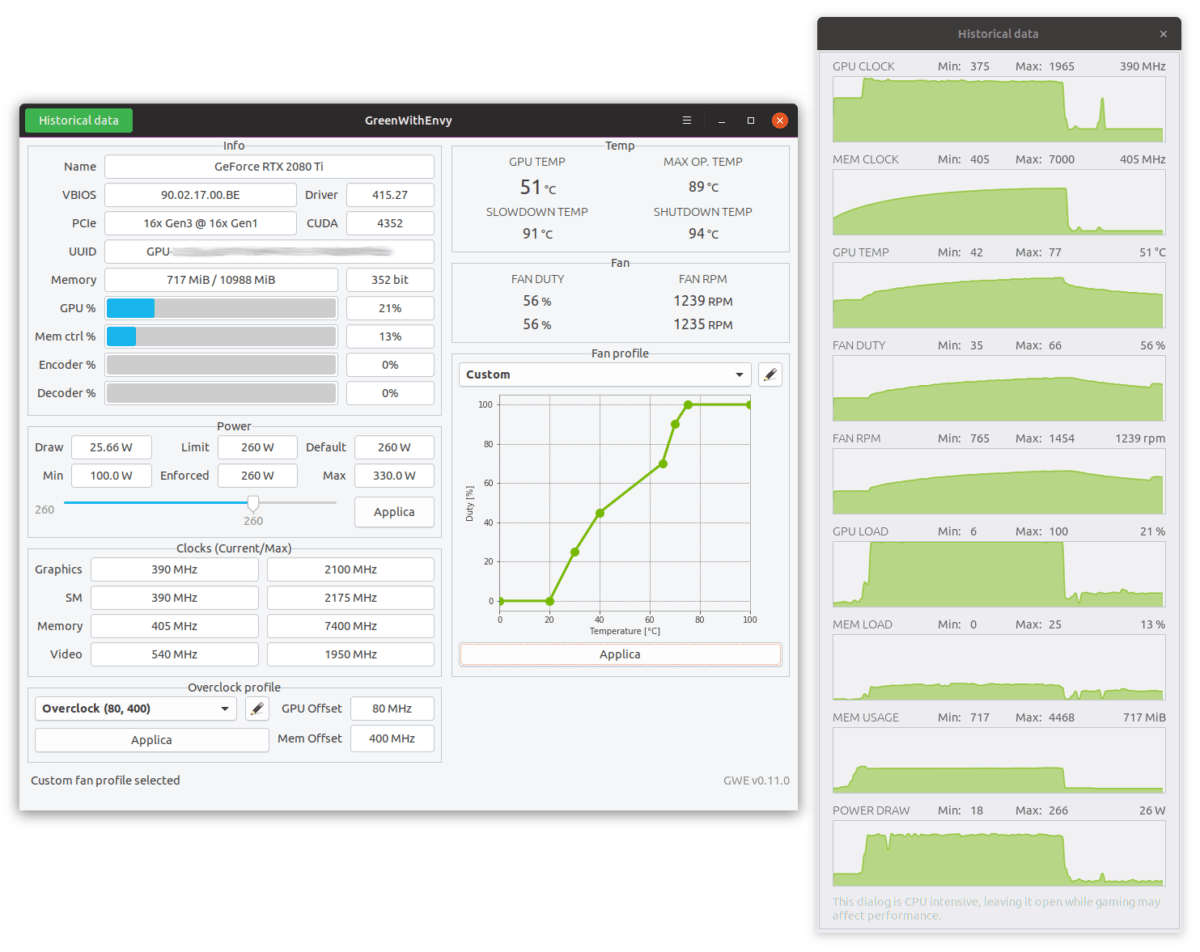
Wenn die Temperaturen gut sind, gehen Sie runter zuder Abschnitt "Power". Ziehen Sie dann den Schieberegler mit der Maus um ca. 5% nach oben und klicken Sie auf die Schaltfläche „Anwenden“. Wenn Ihre Leistung beispielsweise auf 120 eingestellt ist, verschieben Sie sie auf 125.
Benutze deinen Computer für ein bisschen und tue etwasGrafikintensiv wie das Anschauen eines HD-Videos oder das Ausführen eines Videospiels, um festzustellen, ob alles stabil läuft. Wenn keine Probleme bestehen, können Sie die Leistung um weitere 5-10% erhöhen.
Stellen Sie die Übertaktung wieder her
Unzufrieden mit deiner Übertaktung? Öffnen Sie die GreenWithEnvy-Anwendung auf Ihrem Linux-Desktop und suchen Sie den Abschnitt „Power“. Schauen Sie danach auf den Schieberegler und setzen Sie ihn auf die Standardeinstellung zurück.
Hinweis: Ist die Standardeinstellung nicht sicher? Dies ist die vertikale Linie auf dem Schieberegler.
Klicken Sie nach dem Zurücksetzen der Stromversorgung auf den Standardwert im Schieberegler auf "Übernehmen", um die Änderungen zu bestätigen.








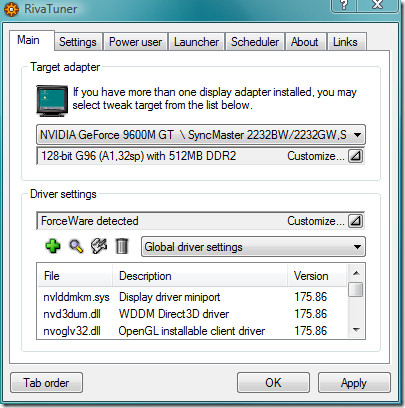




Bemerkungen